كيفيةتغييراللغةفيجهازالآيفون
مقدمة
يعدتغييراللغةفيجهازالآيفونمنالإعداداتالأساسيةالتيقديحتاجهاالمستخدمونعندشراءجهازجديدأوعندالسفرإلىبلديتحدثلغةمختلفة.توفرشركةآبلخياراتمتعددةلتغييراللغةبسهولةسواءللواجهةالرئيسيةأولتطبيقاتمعينة.فيهذاالمقال،سنقدمدليلاًشاملاًلطريقةتغييراللغةفينظامiOSخطوةبخطوة.كيفيةتغييراللغةفيجهازالآيفون
خطواتتغييرلغةالنظامالأساسية
- افتحتطبيقالإعدادات(Settings)علىجهازك
- انتقلإلىخيارعام(General)
- اضغطعلىاللغةوالمنطقة(Language&Region)
- اخترلغةالآيفونالمفضلة(iPhoneLanguage)
- حدداللغةالجديدةالتيتريدهامنالقائمة
- اضغطتم(Done)ثمتغييرإلى[اللغةالمحددة]
تغييرلغةلوحةالمفاتيح
إذاكنتتريدإضافةلغةجديدةللكتابةفقط:1.انتقلإلىالإعدادات>عام>لوحةالمفاتيح2.اخترلوحاتالمفاتيحثمإضافةلوحةمفاتيحجديدة3.حدداللغةالمطلوبة
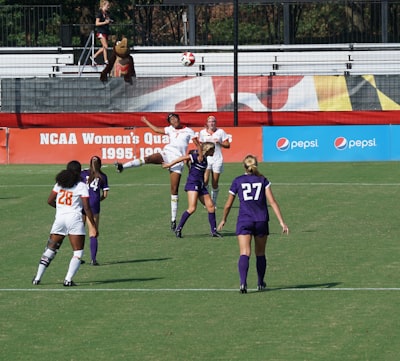
تغييرلغةتطبيقمعين
بعضالتطبيقاتتدعملغاتمختلفةبشكلمستقلعنلغةالنظام:1.افتحالإعداداتوانتقللأسفلإلىقائمةالتطبيقات2.اخترالتطبيقالذيتريدتغييرلغته3.ابحثعنخياراللغةوقمبتغييرهإذاكانمتاحاً

نصائحمهمة
- عندتغييراللغةإلىالعربية،قديتغيراتجاهالواجهةإلىاليمينتلقائياً
- بعضالتطبيقاتقدتحتاجإلىإعادةتشغيللتفعيلتغييراللغة
- يمكنكإضافةعدةلغاتوتغييرهابسهولةلاحقاً
استكشافالأخطاءوإصلاحها
إذاواجهتكمشكلةفيتغييراللغة:1.تأكدمنأنجهازكيعملبأحدثنسخةمنiOS2.جربإعادةتشغيلالجهازبعدتغييراللغة3.تحققمنوجودمساحةكافيةفيالذاكرة

الخاتمة
يقدمنظامiOSمرونةكبيرةفيإدارةاللغات،ممايجعلهمناسباًللمستخدمينمتعددياللغات.باتباعهذهالخطواتالبسيطة،يمكنكتخصيصتجربتكاللغويةعلىالآيفونبكلسهولة.تذكرأنبعضالتطبيقاتقدلاتدعمجميعاللغات،لذاتحققمنإعداداتكلتطبيقعلىحدة.
كيفيةتغييراللغةفيجهازالآيفون